Flera konton på samma dator
|
När du installerar Windows 10 eller ställer in det för första gången uppmanar operativsystemet dig att skapa ett Microsoft-konto. Men under installationsprocessen får du bara konfigurera ett konto. Så vad gör du om du behöver använda mer än ett Microsoft-konto på din Windows 10-dator? Det kanske är flera personer som ska använda den, eller så kanske du själv har mer än ett konto hos Microsoft.
Det går faktiskt att använda flera konton i datorn och varje användare får sin egen synkronisering, inloggning till tjänster som Skype, Onedrive och Outlook och allt det andra som följer med ett Microsoft-konto. Det är bara inte helt uppenbart hur det går till.
Vi förutsätter att du redan har ett Microsoft-konto i Windows.
1. Konton
Klicka på Start-knappen och sedan på Inställningar. Välj Konton och klicka sedan på Familj och andra användare. Rulla ned en bit och klicka på Lägg till någon annan på den här datorn.
|
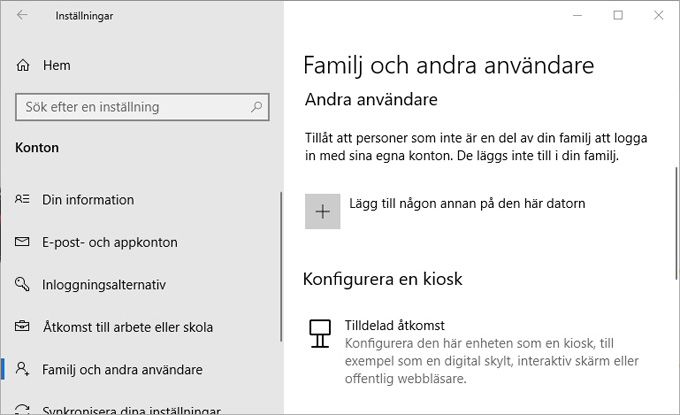
|
2. Användare
En ny dialogruta öppnas, där du ska ange e-postadress eller telefonnummer till personen som ska använda datorn. Om vederbörande inte redan har ett Microsoft-konto, klicka i stället på Jag har inte den här personens inloggningsinformation och gå till Steg 4.
|
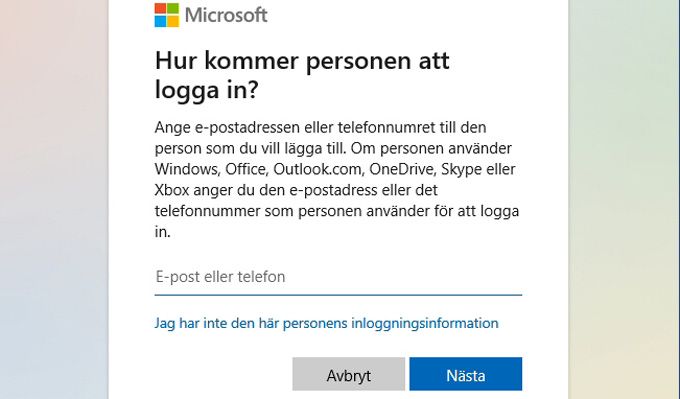
|
3. Klart
Kontot är nu tillagt i Windows, vilket du ser i inställningarna. Du kan nu logga ut från Windows och den andra personen kan logga in. Första gången måste vederbörande gå igenom alla de inställningar som krävs för ett nytt Windows. Klart!
|
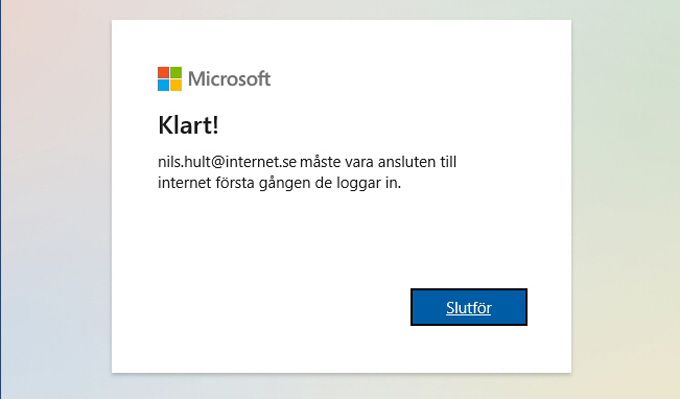
|
4. Nytt konto
Om den nya användaren inte redan har ett Microsoft-konto, skapa ett genom att ange en befintlig e-postadress. Gå vidare med Nästa och skapa ett lösenord. Fortsätt att fylla i uppgifter tills kontot är skapat. Sedan kan det användas i Windows enligt ovan.
|
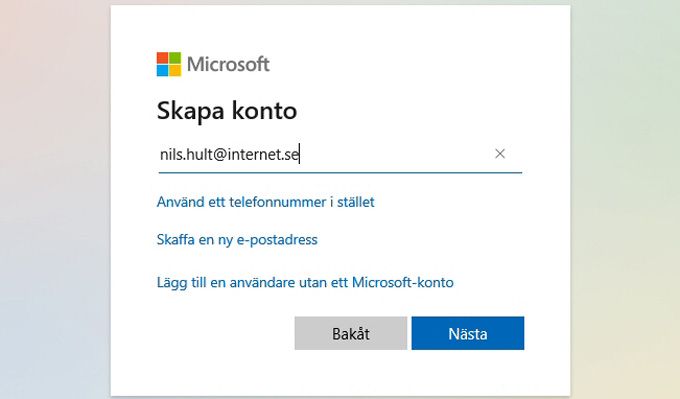
|
|